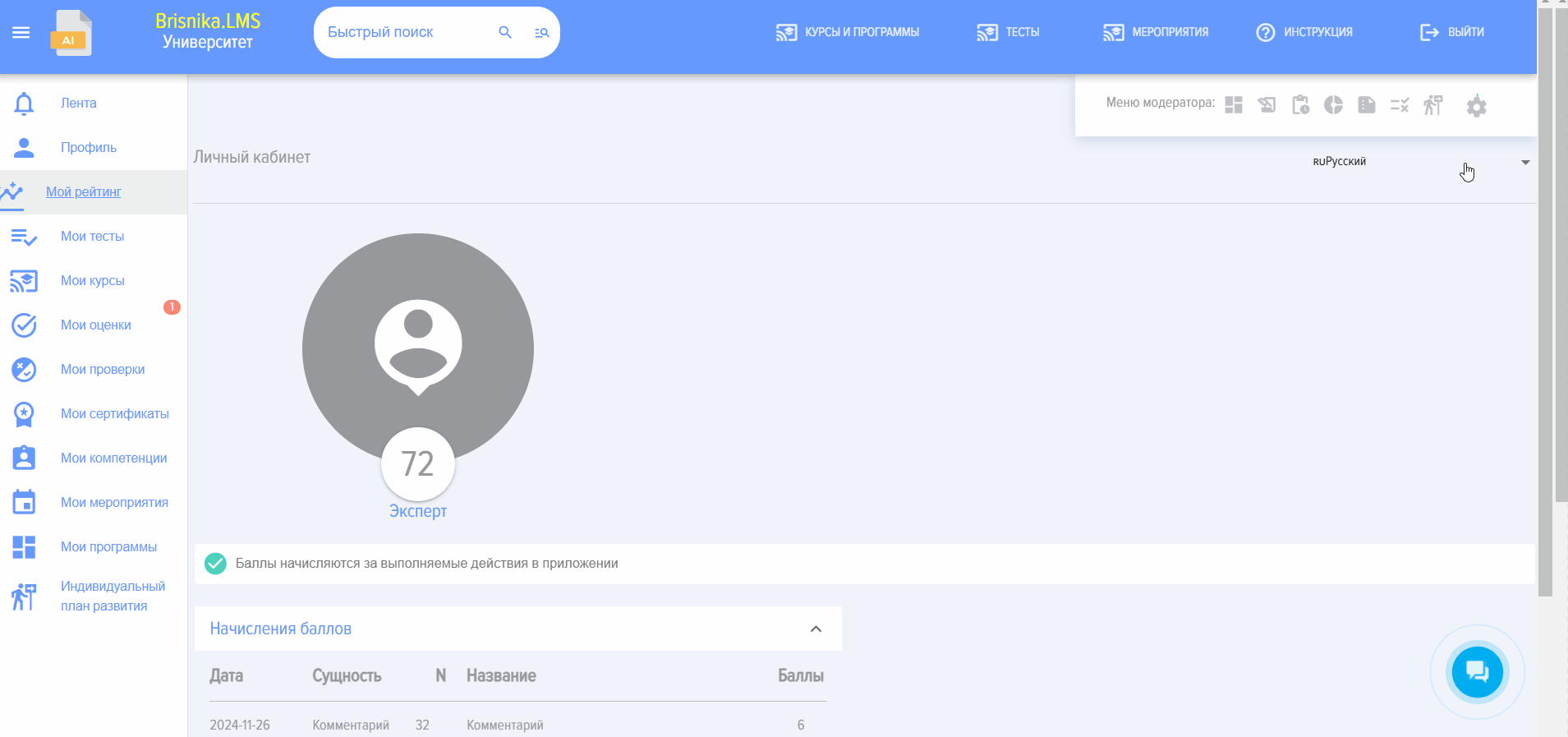Theme
よくある質問
Answer:
アプリケーション内では、アプリ全体または個々の要素の色、左上に表示されるロゴおよびアプリ名を変更できます。
このオプションは有料です。現在の価格は、設定 - アプリ設定 - My Plan - 「Theme」タブで確認できます。
Bitrix24について。 アプリケーションの変更は、Bitrix24ポータルの管理者権限を持つモデレーターのみが行うことができます。Zoho CRM、amoCRM、メガプラン、YClients、およびSAバージョンの他の統合については、アプリケーションのモデレーターが変更を行うことができます。
アプリの色、名称、ロゴを変更するには:
- Sectionを開いてください Theme (設定 - アプリケーション設定)アプリの新しい名前を入力し、ロゴを追加し、アプリの色を設定してください。
- テーマのサブスクリプションが購入されている場合、設定は自動的に保存されます。サブスクリプションが購入されていない場合、LMSが警告を表示します。
質問:LMSに私たちのロゴが表示されない理由を教えてください。
Answer:
要約 Answer: ロゴが表示されない理由は、ポータル管理者が変更を適用していない、テーマのサブスクリプションが購入されていない、または追加モジュールセクションでThemeモジュールが無効化されている可能性があります。
詳細:
• ロゴを変更するには、ポータル(Bitrix24 または他のシステム)の管理者が変更を行う必要があります。アプリケーションのモデレーターであっても、ポータルの管理者でない場合は、変更は適用されません。
• 変更を適用するには、「My Plan - Theme」セクションでテーマのサブスクリプションを購入する必要があります。
• モジュールThemeは、設定 - アプリ設定 - その他 - 追加モジュールで有効化または無効化されます。
インターフェース上の位置: 設定 - アプリケーション設定 - Theme.
Answer:
このために、以下のようなHTML挿入を使用します: 学習管理システム 。単語「学習管理システム」をあなたのLMSの名前に置き換えてください。名前が20文字を超える場合、割り当てられたフィールドに収まらないことに注意してください。
Sectionは、あなたのビジュアルスタイルに合わせてアプリケーションをパーソナライズできます。
アプリケーション名(左上隅に表示)。変更するには、新しい名前を入力フィールドに入力してください:

アプリケーションのロゴ、左上隅に表示されます。
ロゴを追加するには、フィールドにアップロードしてください:
カラースキーム。既成のものを選択するか、カスタマイズしてください。
新しく作成したトピックを保存するには、[書き込み]要素をクリックしてください。
重要!変更を保存して適用するには、これらの変更をポータルの管理者(Bitrix24またはその他のシステム)が行う必要があります。アプリケーションのモデレーターであっても、ポータルの管理者でない場合、変更は適用されません。
また、変更を適用するには、「My Plan - Theme」セクションでテーマのサブスクリプションを購入する必要があります。